Saat kita browsing, normalnya website bisa kita buka secara otomatis. Tapi pernahkah Anda mengunjungi suatu situs tapi ternyata tidak bisa dibuka?
Kalau waktu kita cek koneksi, ternyata tidak ada masalah sama sekali, mungkin situs tersebut sedang sibuk atau mengalami server down.
Masalah ini biasanya disebabkan akibat terlalu banyak pengunjung, namun servernya tidak mampu menampung semua.
Sehingga ada sebagian pengunjung yang tidak bisa mengakses.
Daftar Isi
Ciri Situs Sedang Sibuk atau Down
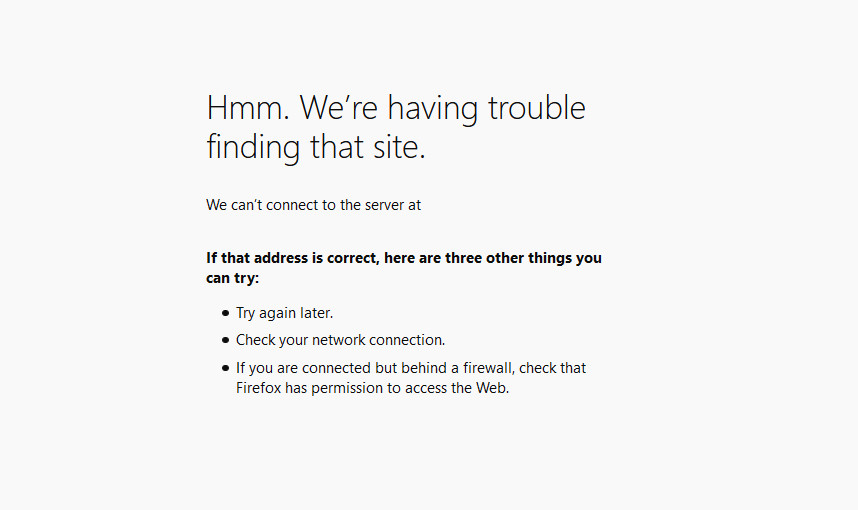
Sebelumnya kita harus mengetahui dulu ciri situs yang memang sedang tidak bisa diakses.
Cirinya:
- Saat dibuka muncul pesan site can’t be reached (Chrome)
- Muncul pesan can’t connect (biasanya di Firefox)
- Muncul pesan dengan kode tertentu, misalnya 503
- Loading situs berjalan terus menerus
- Atau tidak muncul tampilan blank
Nah, situs yang down sendiri sebenarnya tidak sering terjadi. Melainkan kebanyakan hanya di hari-hari tertentu saja.
Contohnya di situs pemerintah atau situs pendidikan. Ketika SNMPTN, SBMPTN, Prakerja atau tes CPNS misalnya.
Cara Mengecek Sebuah Situs Sedang Gangguan atau Tidak
Anda tidak bisa mengetahui sebuah situs sedang down hanya dengan mengira-ngira dari cirinya saja.
Di sini ada sedikit tips mudah. Yaitu dengan menggunakan Command Prompt atau CMD.
Caranya seperti ini:
- Pada kolom search Windows > Ketik CMD > Kemudian buka aplikasinya.
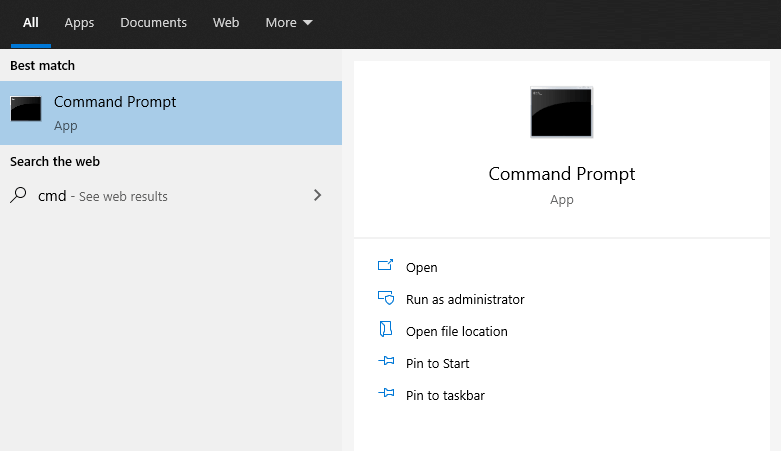
- Ketikkan Ping situscontoh.com -t (Misalnya: ping leskompi.com -t)
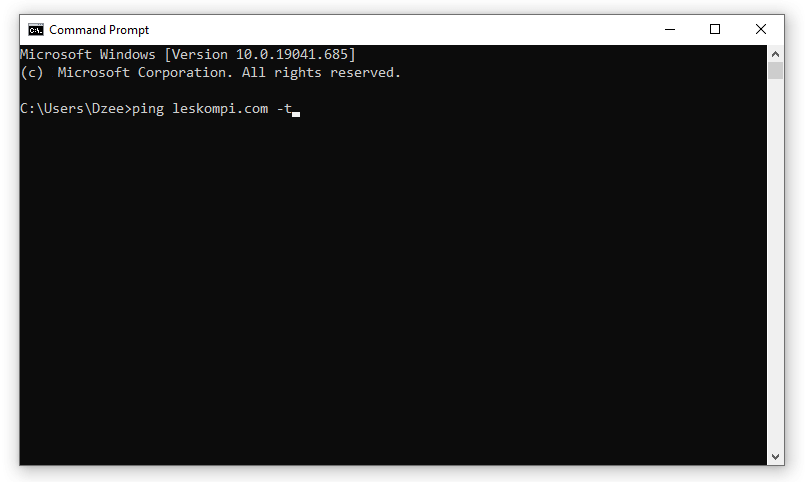
ping leskompi.com -t- Kemudian tekan Enter untuk mengecek situsnya
| Situs Normal | Situs Down |
| Muncul pesan ping berkelanjutan | Terdapat pesan request timed out |
Baca juga : Mendapat HP Gratis Dari Internet.. Bisa?
Cara Membuka Situs yang Sedang Sibuk atau Down
Secara garis besar, kalau situs sedang down maka masalahnya dari server. Untuk ini pemilik situs yang hanya bisa mengaturnya. Sehingga kita tidak bisa mengaksesnya secara langsung.
Tapi kalau mengakses secara tidak langsung tentunya bisa. Ada beberapa cara mudah.
Di sini ingin saya bahas langkah-langkahnya.
1. Coba Buka Situs Berulang Kali
Situs yang sibuk biasanya di waktu tertentu masih akan bisa terbuka. Hal ini karena server tidak akan selalu full pengunjung.
Karena itu, di sini Anda bisa coba buka situs tersebut berulang kali di waktu yang sama sampai bisa. Atau beri jeda selama beberapa detik ketika membuka situsnya.
Anda juga bisa menggunakan dua atau lebih perangkat berbeda di waktu yang sama. Karena kadang bisa beda hasilnya, misal salah satu perangkat situs terbuka, dan satunya tidak.
2. Menggunakan Google Cache
Pada fitur pencarian Google, terdapat suatu fitur namanya Google Cache. Fitur ini berfungsi untuk membuka suatu situs (pada halaman tertentu) pada waktu yang berbeda.
Misalnya saya buka situs down dalam kondisi yang kemarin dengan Google Cache
Cara pertama:
- Buka Google kemudian masukkan nama situs yang ingin Anda buka.

- Pada hasil penelusuran, klik tanda panah kebawah >> Kemudian klik Cache.

- Selanjutnya Anda bisa mengakses situs tersebut.
Cara kedua:
- Cara ini juga simpel. Anda bisa membuka mode cache lewat alamat Google Cache berikut.
http://webcache.googleusercontent.com/search?q=cache:situs yang diinginkan- Misalnya seperti ini.
http://webcache.googleusercontent.com/search?q=cache:ign.comCatatan:
- Nah, karena waktunya yang berbeda (lebih lama), tentunya kita tidak bisa mendapat update terbaru dari situs tersebut.
- Tapi fitur ini sangatlah bermanfaat, untuk alternatif jika Anda sedang ingin mebuka situs yang down (untuk membaca artikel misalnya).
3. Menggunakan Wayback Machine
Mungkin Anda belum tahu apa itu Wayback Machine?
Wayback Machine adalah situs yang dibuat khusus untuk melihat riwayat website-website yang ada di internet (hingga bertahun-tahun yang lalu).
Nah, di Wayback Machine ini Anda bisa memakainya sebagai alternatif untuk membuka situs yang sedang down atau overload. Kurang lebih mirip seperti metode cache sebelumnya.
Caranya:
- Buka terlebih dahulu halaman Wayback Machine di https://archive.org/web
- Masukkan alamat situs yang ingin Anda akses.
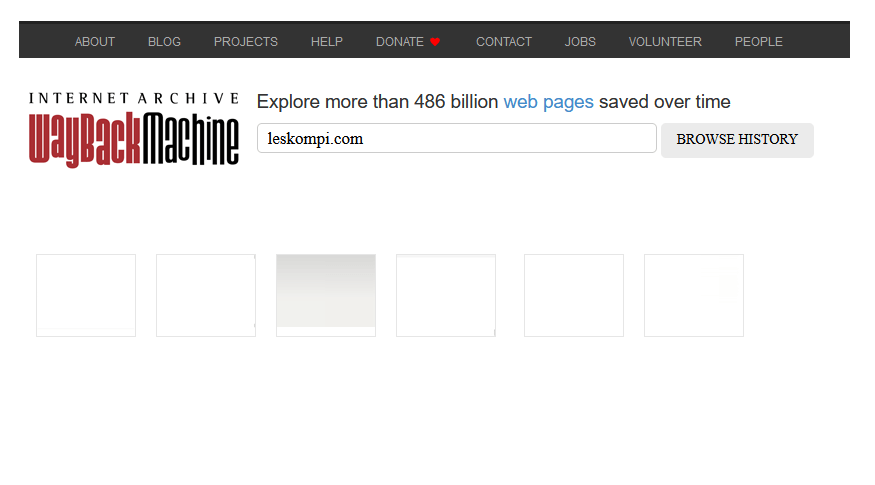
- Setelah itu pilih tanggal tampilan situs yang Anda inginkan. Jika ingin melihat tampilan paling baru, pilih saja tanggal terbaru.
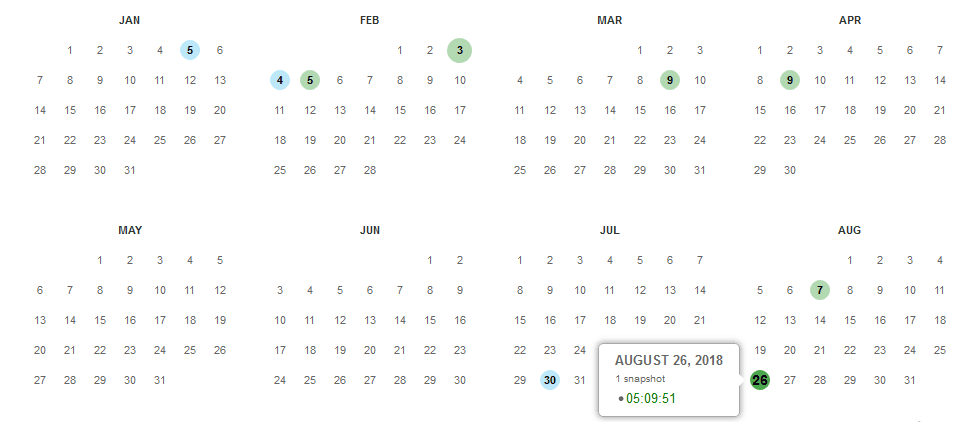
- Jika sudah, Anda bisa langsung melihat tampilan situs tersebut sesuai tanggal yang Anda pilih. Mudah bukan?
Catatan:
- Sejak diluncurkan pada tahun 2001, situs ini memiliki data sekitar 339 Milyar situs. Sangat banyak bukan?
- Dari banyaknya data situs tersebut, tentunya kemungkinan besar situs yang ingin Anda akses juga ada.
4. Ganti Browser yang Dipakai

Situs sibuk sebenarnya bukan hanya karena overload, tapi mungkin saja masalahnya ada pada browser yang Anda pakai. Apalagi jika Anda sudah mengeceknya lewat CMD tapi terlihat normal.
Masalah pada browser kadang memang ada. Misalnya:
- Saat kita sedang buka situs, lalu situsnya loading berulang-ulang
- menampilkan layar putih (blank)
- Atau muncul pesan connection timed out.
Cara mengatasinya:
- Coba clear cache browser Anda biasanya cukup berpengaruh
- Reinstall browser yang dipakai
- Kalau belum bisa, coba ganti browser yang dipakai dengan yang lain untuk akses situs down tersebut
5. Tunggu Hingga Situsnya Normal Lagi

Semua cara yang saya jelaskan sebelumnya hanyalah alternatif. Karena pada dasarnya, situs down hanya bisa dibuka seperti biasa ketika sudah normal kembali.
Untuk satu-satunya cara tentunya dengan menunggu.
Atau Anda juga bisa coba akses situs tersebut di jam-jam yang kira-kira trafiknya tidak ramai. Pengalaman pribadi saya biasanya pagi. Sekitar jam 2 sampai jam 4 pagi.
Biasanya di jam-jam ini situs yang biasanya down bisa kita akses secara normal. Bisa dicoba ya.
Akhir Kata
Tidak banyak hal yang bisa dilakukan untuk membuka suatu situs yang sedang sibuk agar bisa diakses secara normal.
Walau pada dasarnya yang bisa dilakukan hanyalah menunggu, tentunya cara alternatif yang saya jelaskan bisa dicoba juga. Karena pengalaman saya cukup efektif.
Untuk cara di sini saya bahas yang paling efektif. Sebenarnya ada beberapa cara membuka wesite yang overload atau padat, namun tidak saya bahas karena saya pikir yang sebelumnya sudah cukup jelas.
Semoga bermanfaat.



